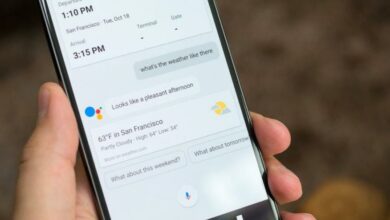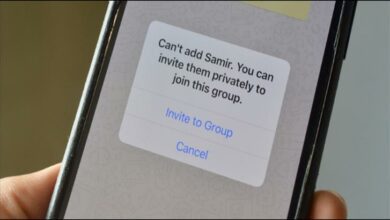چگونه به بایوس (BIOS) سیستم دسترسی پیدا کنیم؟

بایوس (BIOS)
قسمتی از سفت افزار (Firmware) سیستم شما وجود دارد که برای تنظیمات اصلی استفاده می شود ، بایوس بر روی مادربورد و در یک تراشه گنجانده شده است ، سفت افزار به برنامه های سطح پایین که در شرایط مختلف قابل تغییر هستند ، معمولا کنترل آن ها به دست سیستم است. هنگامی که سیستم خود را روشن می کنید بایوس شروع به چک کردن تمامی قطعات سیستم مانند بخش ورودی و خروجی کرده که بعد از آن نوبت اجرا کردن سیستم عامل می رسد
چگونه بایوس (BIOS) خود را آپدیت کنیم ؟
برای خواندن آموزش کامل و چگونگی آپدیت کردن بایوس سیستم خود کلیک کنید.
چگونه وارد بایوس (BIOS) شویم ؟
بطور کلی ما نیازی به استفاده و وارد شدن به بایوس را نداریم اما گاهی اوقات با بوجود آمدن یک سری مشکلات باعثمی شود که برای درست کردن مشکل وارد بایوس شویم. به عنوان مثال در بایوس می توانید مشخص کنید که چه سیستم عاملی بوت ( اجرا ) شود و اولیت با کدام یک باشد ، شما با مشخص کردن این بخش می توانید ویندوزی که روی فلش ریختید را نصب کنید. ورود به بایوس در هر سیستم متفاوت است که یکی یکی به آن ها می پردازیم ، با تک تیپ همراه باشید.
Acer
بعد از اینکه سیستم شما بالا آمد یا ری استارت کردید کلید F2 را پست سر هم بزنید و یا آن را نگه دارید تا وارد بایوس شوید.
ASUS
F2
کلید F2 را نگه داشته و دکمه پاور ( خاموش و روشن ) را بزنید و تا هنگامی که بایوس را مشاهده نکردید آن را ول نکنید.
Delete Key
اگر کلید F2 وارد نشد شما باید هنگامی که سیستم خود را ری استارت می کنید دکمه ی Delete را چند بار زده و یا آن را نگه دارید.
Dell
دکمه ی بایوس در لپ تاپ های دل دکمه ی F2 می باشد که در هنگام روشن کردن سیستم خود آن را چنبار بزنید تاوارد بایوس شوید ” توجه داشته باشید که اگر کلید F2 به تنهایی وارد بایوس نشد باید کلید Fn را باهم نگه دارید”.
HP
دکمه ی ورود به بایوس در اچ پی ممکن است مختلف باشد و هرکدام فرق داشته باشد ، زیرا آن ها یک دکمه ی خاصی را برای بایوس مشخص نکرده اند.
Escape + F10
بیشترین دکمه ای که در اچ پی ممکن است به عنوان بایوس باشه دکمه ی Escape که روی کیبور “ESC”
نوشته شده است می باشد. سیستم خود را روشن و حالا دکمه ی ESC بر روی ویندوز را بفشارید.
F10
در بعضی از لپ تاپ های اچ پی ، در هنگام روشن کردن تنها با زدن دکمه ی F10 وارد بایوس خواهید شد.
F2
هنگامی که سیستم را روشن کردید F2 را بفشارید که به شما منویی نشان داده خواهد شد که با زدن یکی از کلید های F وارد بایوس خواهید شد.
F6
اگر ۳ روش بالا کار نکردند این بار دکمه ی F6 را در هنگام روشن کردن سیستم بفشارید.
LENOVO
لپ تاپ های لنوو معمولا با دو روش قابل دسترسی به بایوس خواهد بود.
F1
هنگامی که سیستم را روشن کردید منتظر بمانید لوگوی Lenovo نمایش داده شود ، بعد
از آن کلید F2 را بفشارید که با وارد شدن به بایوس با صدای یک بوق روبرو خواهید شد.
F2
در هنگام روشن شدن سیستم کلید F2 را بفشارید.
Samsung
سیستم خود را روشن کرده و منتظر بمانید تا لوگوی سامسونگ نمایش داده شود ، حالا دکمه ی F2 را بفشارید تا وارد بایوس
شوید. صفحه ی نمایش بایوس ممکن است در نسخه های مختلف لپ تاپ فرق داشته باشد اما دکمه ی ورود با آن F2 می باشد.
Sony
سونی کمی تفاوت در ورود به بایوس دارد که ۲ روش موجود است
F2 + Power Button
اگر لپ تاپ شما از سری S و Z است ، دکمه ی F2 را نگه دارید و حالا دکمه پاور ( خاموش و روشن ) را بزنید. دکمه F2 را تا نیامدن بایوس ول نکنید.
Assist Key
سیستم خود را روشن کرده و روی دکمه ی Assist کلیک کنید تا به بایوس وارد شوید. دکمه ی Assist یک عملکرد اختصاصی در لپ تاپ های سونی است که آن را در لپ تاپ های دیگر مشاهده نخواهید کرد ، همچنین این دکمه در تمامی ورژن های لپ تاپ سونی نیست اما در صورت وجود می توانید از آن برای ورود به بایوس استفاده کنید.
Toshiba
F2
کلید F2 را بفشارید تا وارد بایوس شوید.
F12
اگر با فشردن دکمه ی F2 نتوانستید وارد بایوس شوید ، سیستم خود را ری استارت کرده و F12 را بزنید.
تنظیمات ویندوز ۱۰
می توانید با نگه داشتن کلید “Shift” و کلیک کردن بر روی “Restart” وارد تنظیمات سیستمی خود شوید که باید وارد مسیر زیر شده تا بتوانید به بایوس بروید.
Troubleshoot>Advanced Options>UEFI Firmware settings
حالا سیستم را ری استارت کنید.
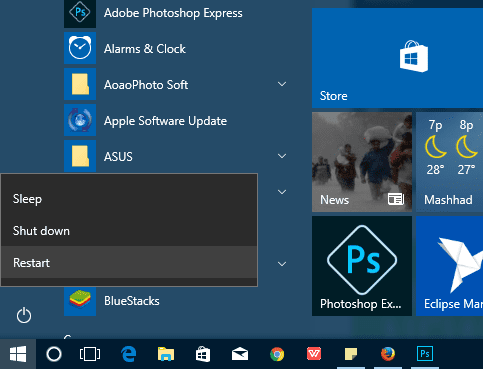
موفق و پیروز باشید.